
Como recuperar fotos excluídas permanentemente da galeria com/sem backup

Encontrar qualquer foto apagada no Android é muito fácil, graças à pasta "Recentemente Apagadas" disponível nesses dispositivos. Mesmo que as fotos sejam armazenadas por um determinado período, você ainda pode recuperá-las, desde que aja rapidamente. Além disso, excluir uma foto que já esteja sincronizada com o Google Fotos ou o Google Drive permanecerá na lixeira por um determinado período. Se você apagou fotos da sua galeria por engano, não se preocupe. Mostraremos métodos para recuperar fotos apagadas permanentemente da galeria sem fazer backup.
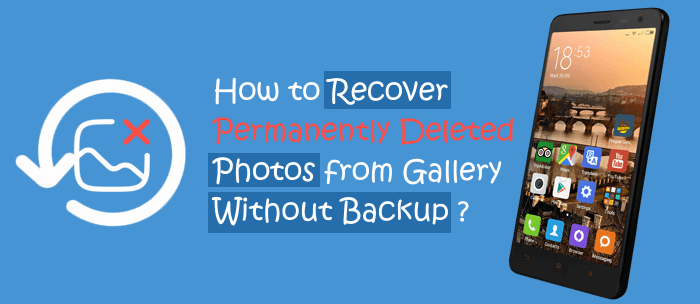
Não existe um método oficial para restaurar fotos excluídas permanentemente da Galeria sem um backup. Portanto, você precisa de um serviço de backup como o Google Drive/Google Fotos ou de um backup local. Com o backup feito, você pode acessar os dados excluídos a qualquer momento. No entanto, sem um backup, você precisa usar uma ferramenta profissional de recuperação de dados para extrair os arquivos excluídos da memória interna do seu telefone.
Ao excluir fotos permanentemente da galeria Android , elas são salvas na memória interna do seu telefone antes de serem substituídas por novos arquivos. Portanto, você precisa de um software de recuperação de fotos potente para extraí-las. Coolmuster Lab.Fone for Android é o software que você precisa. Com esta ferramenta, você está a apenas alguns cliques de recuperar as fotos excluídas, mesmo sem um backup. Além de fotos, esta ferramenta suporta contatos, SMS, vídeos, documentos, músicas e muito mais. Além de recuperar arquivos da memória interna, ela também pode recuperar dados excluídos de cartões SD .
Principais recursos do Coolmuster Lab.Fone for Android
Como recuperar fotos excluídas permanentemente de uma galeria Android via Coolmuster Lab.Fone for Android :
01 Baixe e instale o programa no seu computador. Em seguida, execute-o.
02 Conecte seu Android ao computador por meio de um cabo USB e certifique-se de que a depuração USB esteja ativada. Uma vez feito isso, você verá os arquivos exibidos na tela. Selecione a opção Fotos e pressione o botão Avançar para prosseguir.

03 Agora, selecione o modo de verificação a ser usado. Você pode escolher Verificação Rápida ou Verificação Profunda para iniciar a verificação dos seus arquivos excluídos. Depois disso, toque em Continuar .

04 Uma vez feito isso, todos os seus arquivos excluídos e existentes aparecerão na barra lateral esquerda. Clique na pasta Fotos , selecione as fotos que deseja restaurar e clique em Recuperar .

Aqui está um tutorial em vídeo detalhado:
Se você sempre faz backup dos seus arquivos regularmente usando serviços de armazenamento em nuvem ou um backup local, pode restaurar suas fotos excluídas facilmente e sem complicações. Contanto que você consiga acessar a mídia usada para sincronizar seus arquivos, poderá recuperar suas memórias preciosas.
Quando você apaga uma foto do seu celular, ela fica armazenada no dispositivo por um determinado período, após o qual é apagada permanentemente. Você pode encontrar as fotos apagadas na Galeria ou no app Fotos do seu celular.
Aqui estão os passos sobre como recuperar fotos excluídas da galeria Android :
Passo 1. Acesse o aplicativo Fotos / Galeria e escolha a pasta Excluídos recentemente .

Etapa 2. Selecione as fotos que deseja restaurar e clique em Restaurar .

O Google Fotos é um serviço de armazenamento de fotos que permite salvar todas as suas fotos na nuvem e recuperá-las quando precisar. Assim, ao excluir suas fotos da galeria, você pode restaurá-las no Google Fotos. Confira os passos abaixo para encontrar fotos excluídas no Android pelo Google Fotos :
Etapa 1. Baixe e inicie o aplicativo Google Fotos no Android e, em seguida, faça login na sua conta do Gmail, se solicitado.

Passo 2. Clique na aba Biblioteca e na opção Lixeira .

Etapa 3. Selecione as fotos que deseja restaurar e clique em Restaurar .

Leia mais: Aqui está um artigo preparado especificamente para fãs da Samsung: como recuperar fotos excluídas permanentemente da Samsung ?
Se você costuma salvar suas fotos no Google Drive, pode restaurar as fotos excluídas permanentemente da Galeria com o Google Drive. Como restaurar fotos no Android via Google Drive:
Etapa 1. Abra o aplicativo Google Drive em um telefone Android e faça login na sua conta do Gmail.
Etapa 2. Clique no ícone de menu e escolha a opção Lixeira .

Etapa 3. Escolha as fotos que deseja recuperar e clique no ícone de três pontos .

Etapa 4. Escolha Restaurar .
A maioria das marcas de smartphones oferece seus próprios serviços de nuvem para permitir que os usuários gerenciem os dados em seus telefones. Essas empresas de smartphones incluem a Samsung, que fornece o Samsung Cloud para usuários da Samsung; a OPPO, que fornece o Oppo Cloud; e a Xiaomi, que tem o Xiaomi Cloud, só para citar algumas. Portanto, se você salvou seus arquivos usando o serviço de nuvem do seu telefone, está na hora de recuperar as fotos excluídas de lá.
Etapas sobre como recuperar fotos excluídas no Android por meio do serviço de nuvem do seu telefone (usando o OPPO como exemplo):
Etapa 1. Clique em Configurações no seu telefone e escolha Configurações do sistema > Backup e migração .
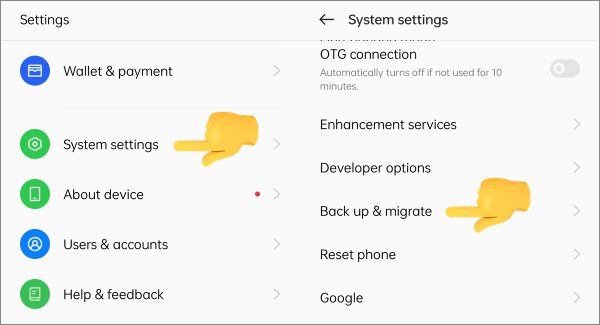
Passo 2. Selecione Backup na Nuvem > Restaurar Dados . Em seguida, escolha a opção Fotos para recuperar suas fotos e clique em Restaurar .
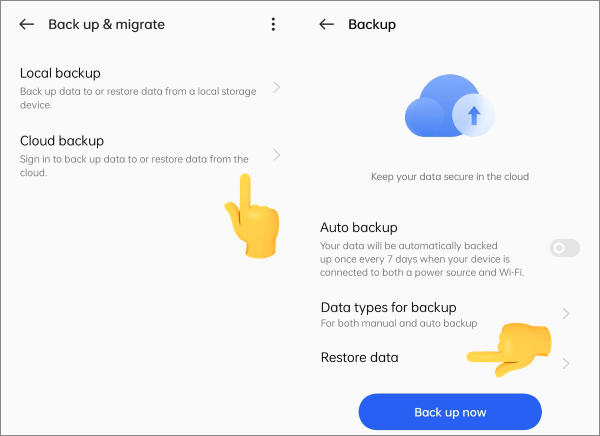
Os métodos que fornecemos aqui ajudarão você a restaurar suas fotos excluídas sem problemas. Se você fez backup dos seus arquivos antes da exclusão, a restauração será tranquila. No entanto, se você não tiver um backup, precisará de um software confiável como Coolmuster Lab.Fone for Android , que restaura todas as suas fotos com apenas um clique. É fácil de usar e muito rápido na recuperação de arquivos excluídos. Com as maiores taxas de sucesso na recuperação de dados, é o software de recuperação de fotos mais procurado atualmente.
Artigos relacionados:
Por que quando apago uma foto ela volta? Conserte com 6 soluções
Um guia sobre como recuperar fotos excluídas do Viber no Android
Como recuperar fotos excluídas do telefone Android [6 maneiras principais]
Obtenha o melhor gerenciador de fotos para Android | Uma lista com 8 opções





